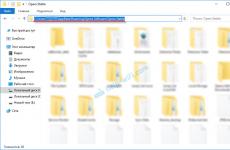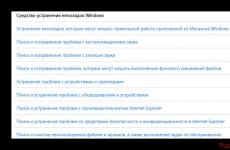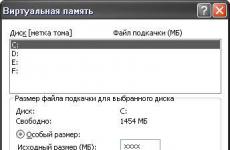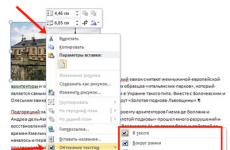Windows 7 professzionális x64 nyelvi csomagok. Orosz nyelv. Nyelv módosítása a Window7 Home Basic\Home Basic, Home Advanced\Home Premium, Professional\Professional rendszeren
Az interfész nyelve a Windows által használt nyelv párbeszédpanelek, menük, Súgó és támogatási központ témakörök és egyéb elemek felhasználói felület. Attól függően, hogy a a Windows verziója Az interfész nyelvének megváltoztatása többféleképpen lehetséges. Ebben a cikkben leírom, hogyan módosíthatja a nyelvet a Windows 7 összes lehetséges verziójában, nevezetesen Home Basic\Home Basic, Home Advanced\Home Premium, Professional\Professional, Corporate\Enterprise, Maximum\Ultimate.
Először azt javaslom, hogy fontolja meg, hogyan változtassa meg a nyelvet a Window7 Professional, Corporate\Enterprise, Maximum\Ultimate programban, mivel ezek a verziók szabványos módon nyelvet váltani.
Módosítsa a nyelvet a Window7 Corporate\Enterprise, Maximum\Ultimate nyelvre.
A nyelv megváltoztatásának két módja van:
1) frissítések használatával
2) letöltés EXE fájlokatés telepítse.
Kezdjük szerintem a legegyszerűbbel, töltsük le a szükséges nyelvet és kezdjük el a telepítést. Ha a nyelvet egy ismeretlen nyelvről (angol, francia, olasz stb.) oroszra szeretné változtatni, ehhez töltse le a rendszerének megfelelő fájlt.
Orosz nyelv a Windows 7 rendszerhez (KB972813):
Változtassa meg a nyelvet a következőre: Window7 Home Basic\Home Basic, Home Advanced\Home Premium, Professional\Professional.
A kezelőfelület nyelvét a Windows7 Home Basic\Home Basic, Home Advanced\Home Premium, Professional\Professional mappában módosíthatja. különböző utak, megteheti saját maga segítségével parancs sor, vagy használhat kész eszközöket, például a Vistalizator programot. A program használata a nyelv megváltoztatásához alapvető:
2 Töltse le a kívánt nyelvet. Letöltheti a Vistalizator program weboldaláról, vagy ha a Windows7 oroszosítására van szüksége, akkor megteheti.
3 Jelentkezzen be számítógépére helyi rendszergazdaként, és futtassa a programot (nem igényel telepítést).
4 Válassza ki a nyelv hozzáadását, mutasson a korábban letöltött fájlra, és 15-20 perc elteltével megvan a kívánt nyelv. Windows interfész 7.
A megjelenítési nyelv az a nyelv, amelyet a Windows a párbeszédpanelekben, a menükben, a Súgó és támogatás témaköreiben és a felhasználói felület egyéb elemeiben használ. Attól függően, hogy a a Windows verziója Az interfész nyelvének megváltoztatása többféleképpen lehetséges. Ebben a cikkben leírom, hogyan módosíthatja a nyelvet a Windows 7 összes lehetséges verziójában, nevezetesen Home Basic\Home Basic, Home Advanced\Home Premium, Professional\Professional, Corporate\Enterprise, Maximum\Ultimate.
Először azt javaslom, hogy fontolja meg a nyelv megváltoztatásának módját a Window7 Professional, Corporate\Enterprise, Maximum\Ultimate programban, mivel ezeknél a verzióknál szabványos mód van a nyelvek megváltoztatására.
Módosítsa a nyelvet a Window7 Corporate\Enterprise, Maximum\Ultimate nyelvre.
A nyelv megváltoztatásának két módja van:
1) frissítések használatával
2) töltse le az EXE fájlokat és telepítse.
Kezdjük szerintem a legegyszerűbbel, töltsük le a szükséges nyelvet és kezdjük el a telepítést. Ha a nyelvet egy ismeretlen nyelvről (angol, francia, olasz stb.) oroszra szeretné változtatni, ehhez töltse le a rendszerének megfelelő fájlt.
Orosz nyelv a Windows 7 rendszerhez (KB972813):
Változtassa meg a nyelvet a következőre: Window7 Home Basic\Home Basic, Home Advanced\Home Premium, Professional\Professional.
A Windows 7 Home Basic\Home Basic, Home Advanced\Home Premium, Professional\Professional rendszerben többféleképpen módosíthatja a felület nyelvét, megteheti saját maga is a parancssor segítségével, vagy használhat kész eszközöket, mint pl. Vistalizator program. A program használata a nyelv megváltoztatásához alapvető:
2 Töltse le a kívánt nyelvet. Letöltheti a Vistalizator program weboldaláról, vagy ha a Windows7 oroszosítására van szüksége, akkor megteheti.
3 Jelentkezzen be számítógépére helyi rendszergazdaként, és futtassa a programot (nem igényel telepítést).
4 Válassza ki a nyelv hozzáadását, mutasson a korábban letöltött fájlra, és 15-20 perc elteltével már meg is van a Windows 7 felülethez szükséges nyelve.
Lépésről lépésre a hivatalos Windows 7 nyelvi honosítási csomagok telepítéséhez és eltávolításához.
Az orosz nyelvi csomag letöltése és telepítése
Fontos: A további nyelvi csomagok telepítését csak a Windows 7 Ultimate és Enterprise kiadás támogatja.
A lokalizációs csomag a Windows Update segítségével tölthető le: Start › Minden program › Windows Update(Start › Minden program › Windows Update). Az orosz lokalizációs csomag letöltésének és telepítésének folyamata ebben az esetben teljesen automatikus és biztonságos.
Az orosz nyelvű lokalizációs csomagokat a Microsoft webhelyéről is letöltheti, és manuálisan telepítheti. A nyelvi csomag bitességének meg kell egyeznie a számítógépre telepített operációs rendszer bitjével.
Orosz nyelv Windows 7 rendszerhez, telepített SP1 nélkül (KB972813):
- 32 bites (x86);
- 64 bites (x64).
Orosz nyelv Windows 7 rendszerhez, telepített SP1 szervizcsomaggal (KB2483139):
- 32 bites (x86);
- 64 bites (x64).
A Windows 7 nyelvének módosítása
Az oroszosítási csomag telepítése után megteheti módosítsa a Windows 7 Ultimate felület nyelvét a következő módon:
1. Kattintson a gombra Rajtés lépj be A kijelző nyelvének módosítása a Start menü keresősávjában.
2. Kattintson a gombra A kijelző nyelvének módosítása.
3. A megjelenő ablakban válassza ki az Orosz lehetőséget a legördülő listából, és kattintson a gombra rendben.

4. Indítsa újra a számítógépet.
5. A Windows 7 indításakor a „ A Windows indítása" és az "Üdvözöljük" oroszul jelent meg (a " helyett A Windows indítása" és "Üdvözöljük"), nyissa meg . A lapon Továbbá kattintson a gombra .

A megnyíló ablakban Képernyő és felhasználói fiók beállításai jelölje be a négyzeteket:
- Üdvözlő képernyő és rendszer Fiókok.
- Új felhasználói fiókok.

Kattintson rendbenés indítsa újra a számítógépet.
Nyelvi csomag eltávolítása
Fontos: A fő rendszernyelvet nem szabad törölni, mert ez jogsértéshez vezet Windows működés 7.
Nyelvi csomag eltávolításához a Windows 7 Ultimate/Enterprise rendszerből tegye a következőket:
1. Nyissa meg Vezérlőpult › Területi és nyelvi beállítások(Vezérlőpult › Régió és nyelv) lapon Nyelvek és billentyűzetek(Billentyűzetek és nyelvek) kattintson a gombra Nyelv telepítése vagy eltávolítása(A megjelenítési nyelvek telepítése vagy eltávolítása).
2. A megnyíló ablakban válassza az (Uninstall Display Language) lehetőséget.

3. Válassza ki a Windows 7 rendszerből eltávolítani kívánt nyelv(eke)t, és kattintson a gombra További(Következő).
4. Várja meg a nyelv eltávolítását, majd indítsa újra a számítógépet.

A megjelenítési nyelv az a nyelv, amelyet a Windows a párbeszédpanelekben, a menükben, a Súgó és támogatás témaköreiben és a felhasználói felület egyéb elemeiben használ. Attól függően, hogy a a Windows verziója Az interfész nyelvének megváltoztatása többféleképpen lehetséges. Ebben a cikkben leírom, hogyan módosíthatja a nyelvet a Windows 7 összes lehetséges verziójában, nevezetesen Home Basic\Home Basic, Home Advanced\Home Premium, Professional\Professional, Corporate\Enterprise, Maximum\Ultimate.
Először azt javaslom, hogy fontolja meg a nyelv megváltoztatásának módját a Window7 Professional, Corporate\Enterprise, Maximum\Ultimate programban, mivel ezeknél a verzióknál szabványos mód van a nyelvek megváltoztatására.
Módosítsa a nyelvet a Window7 Corporate\Enterprise, Maximum\Ultimate nyelvre.
A nyelv megváltoztatásának két módja van:
1) frissítések használatával
2) töltse le az EXE fájlokat és telepítse.
Kezdjük szerintem a legegyszerűbbel, töltsük le a szükséges nyelvet és kezdjük el a telepítést. Ha a nyelvet egy ismeretlen nyelvről (angol, francia, olasz stb.) oroszra szeretné változtatni, ehhez töltse le a rendszerének megfelelő fájlt.
Orosz nyelv a Windows 7 rendszerhez (KB972813):
Változtassa meg a nyelvet a következőre: Window7 Home Basic\Home Basic, Home Advanced\Home Premium, Professional\Professional.
A Windows 7 Home Basic\Home Basic, Home Advanced\Home Premium, Professional\Professional rendszerben többféleképpen módosíthatja a felület nyelvét, megteheti saját maga is a parancssor segítségével, vagy használhat kész eszközöket, mint pl. Vistalizator program. A program használata a nyelv megváltoztatásához alapvető:
2 Töltse le a kívánt nyelvet. Letöltheti a Vistalizator program weboldaláról, vagy ha a Windows7 oroszosítására van szüksége, akkor megteheti.
3 Jelentkezzen be számítógépére helyi rendszergazdaként, és futtassa a programot (nem igényel telepítést).
4 Válassza ki a nyelv hozzáadását, mutasson a korábban letöltött fájlra, és 15-20 perc elteltével már meg is van a Windows 7 felülethez szükséges nyelve.
Az orosz nyelvi csomagot a Windows 7 rendszerhez külön letöltheti magától az operációs rendszertől, és elkészítheti a rendszer másolatát orosz nyelven. Elég az RLP-t használni.
Ha az operációs rendszer angol verziója van, vagy bármilyen más nyelven dolgozik, de a Windows 7-et anyanyelvén szeretné, akkor le kell töltenie az orosz nyelvi csomagot. A Windows 7 több mint 30 nyelven jelent meg, természetesen a miénken is. 2 módja van annak beszerzésének. Az első a nyelv letöltése külön fájl- ez csak egy út, van egy szebb és még egyszerűbb is: telepítse az orosz nyelvet keresztül Windows Center Frissítés.
Hogyan telepítsünk orosz nyelvet a Windows 7 rendszeren
Ideális lenne, ha először a Windows 7-et a szükséges nyelvi csomaggal töltené le, de ez nem mindig van így. Manapság nehéz letölteni egy telepítőképet a szükséges határozószó nélkül, mivel a legtöbbben minden benne van legújabb verziói telepítő fájlok. De ha sikerült találnia egy ilyen verziót, akkor két lehetősége van:
- A Windows Update beállítása a csomag fogadásához;
- Töltse le saját maga a nyelvi csomagot;
Ez az oldal hivatkozást tartalmaz a hivatalos webhelyre Microsoft. Úgy tűnik, ez a legegyszerűbb módja, de nem. A lényeg az, hogy magának kell választania telepítőfájl, amely megfelelő lenne az operációs rendszer verziójához. És nem csak az a különbség, hogy 32 bites vagy 64 bites, hanem az is, hogy az operációs rendszer melyik verziója van, Home, Ultimate vagy más. Az is különbséget jelent, hogy telepítve van-e az SP1, vagy használja-e korai változat OS. Mint látható, ebben a problémában túl sok változó van a kézi telepítés a fájl egyszerű volt.
A telepítés nagyon egyszerű. Futtassa a letöltött fájlt, majd kövesse az utasításokat. Minden rendben lesz, ha letöltötte a megfelelő fájlt. Ha hibázik a verzió kiválasztásakor, akkor semmi rossz nem történik, de végül semmi sem lesz telepítve. Ebben az esetben azt javasoljuk, hogy folyamodjon egy megbízhatóbb módszerhez, amely nem igényel semmilyen tudást - a Windows Update segítségével történő telepítést. Ezt a módszert részletesebben a videó ismerteti:
Működés a Windows Update segítségével
Nem számít, hogy a Windows 7 melyik verzióját használja, a rendszer részben biztosan van egy Frissítés fül. Először is engedélyezzük a frissítéseket. Ha nem engedélyezed a frissítéseket, akkor ennyi. további akciók Egyszerűen nem fognak működni. Ezután kövesse a lépésről lépésre található utasításokat.
A „Nyelvi és regionális szabványok” részben lépjen a nyelvi beállítások részre. Ez a rész a „Billentyűzetek” részhez kapcsolódik, de ne ijedjen meg, nem csak a beviteli nyelvre vonatkozik, hanem magának a rendszernek a nyelvére is. Mellesleg, ha szeretne letölteni egy billentyűzetkiosztást, akkor ez a módszer még jobban megfelel, mint egy nyelvi csomag letöltése.

Ezután válassza ki az új nyelvek telepítésének szakaszát. Ha az operációs rendszer angol verziója van, akkor azt Telepítési/Eltávolítási nyelveknek hívják. Ebben a részben válassza a „Windows Update futtatása” lehetőséget, és egy új ablak nyílik meg Ön előtt. Ebben ki kell választania az „Opcionális frissítések” részt, ahol az orosz nyelvet fogja látni a „Windows nyelvi csomagok” listában. Kipipáljuk, amire szükségünk van, és elindítjuk a folyamatot. automatikus telepítés. Ebben az esetben a rendszer magát a csomagot tölti le.
Néha olyan problémák adódhatnak, hogy nincs „Nyelv telepítése vagy eltávolítása” gomb, ilyenkor az SP1 telepítése segít, majd manuális ill. automatikus beállítás nyelvek. Ez a módszer jó, mert nem kell azon törnie a fejét, hogy melyik nyelvi csomagot töltse le a Windows 7 rendszerhez, és biztosan nem fog rosszul dönteni. De hogy ne legyenek ilyen problémái, javasoljuk, hogy kezdje elölről.